خروجی گرفتن از محصولات در ووکامرس

دوست من سلام امیدوارم حالتون عالی و پر از انرژی باشید زهرا فاضلیان هستم در خدمت شما هستم با یکی دیگر از آموزش رایگان وردپرس تحت عنوان آموزش خروجی گرفتن از محصولات در ووکامرس
درون ریزی و برونریزی محصولات و سفارشات ووکامرس به سادگی و به راحتی امکانپذیر است. هنگامی که نیاز به انتقال محصولات از یک سایت به سایت دیگر دارید، لازم است کلیه محصولات را با دقت بالا از سیستم ووکامرس خروجی بگیرید. حالا برای اجرای بهترین روشها در فرآیند برون ریزی و انتقال محصولات ووکامرس،تا پایان این مقاله با ما همراه باشید.
چگونه از محصولات و سفارشات در ووکامرس خروجی بگیریم؟
ووکامرس این امکان را در اختیار شما قرار می دهد که به سرعت از تمام محصولات سایت خود خروجی بگیرید و آنها را به سرعت در سایت دیگری درونریزی کنید. به عبارت دیگر، انتقال محصولات از یک سایت ووکامرس به سایت دیگر بدون نیاز به هیچ افزونه جانبی امکانپذیر است و شما میتوانید این کار را به سرعت انجام دهید.
البته برای برون ریزی محصولات ووکامرس، میتوانید از افزونههای جانبی مختلف نیز استفاده کنید. در ادامه، نحوه برونبری با ووکامرس و افزونههای جانبی را بهطور کامل و جامع آموزش خواهیم داد.
در حالتی که تصمیم به برون ریزی از سفارشات ووکامرس دارید، حتماً باید یک افزونه جانبی نصب کنید؛ زیرا ووکامرس به تنهایی قابلیت برونبری از سفارشات را ندارد. به عبارت دیگر، بدون نصب افزونه جانبی، امکان برون ریزی از سفارشات ثبتشده در ووکامرس و انتقال آنها به سایت دیگر وجود ندارد.
برون ریزی و انتقال اطلاعات مشتریان و گزارشات
ووکامرس قابلیت برونبری مشتریان را بدون نیاز به نصب افزونه جانبی فراهم کرده است. هرچند که با استفاده از افزونههای مختلف نیز میتوانید این عملیات را انجام دهید. همچنین، گزارشات در ووکامرس نیز این امکان را دارند که به سرعت از گزارشات جمعآوریشده در بازههای زمانی مختلف، خروجی بگیرید، به عنوان مثال بر اساس 7 روز گذشته، ماه گذشته و غیره.
برون ریزی از محصولات ووکامرس
تا به این لحظه، توضیحاتی درباره برونبری اطلاعات از بخشهای مختلف ووکامرس، از جمله محصولات، سفارشات، مشتریان، و گزارشات ارائه دادهایم. حالا قصد داریم به طور کاملاً عملی و گام به گام، نحوه برون ریزی از محصولات در ووکامرس را آموزش دهیم.
برای شروع، وارد پیشخوان وردپرس شوید و به بخش “محصولات” و سپس “همه محصولات” بروید. سپس بر روی دکمه “برونبری” کلیک کنید.
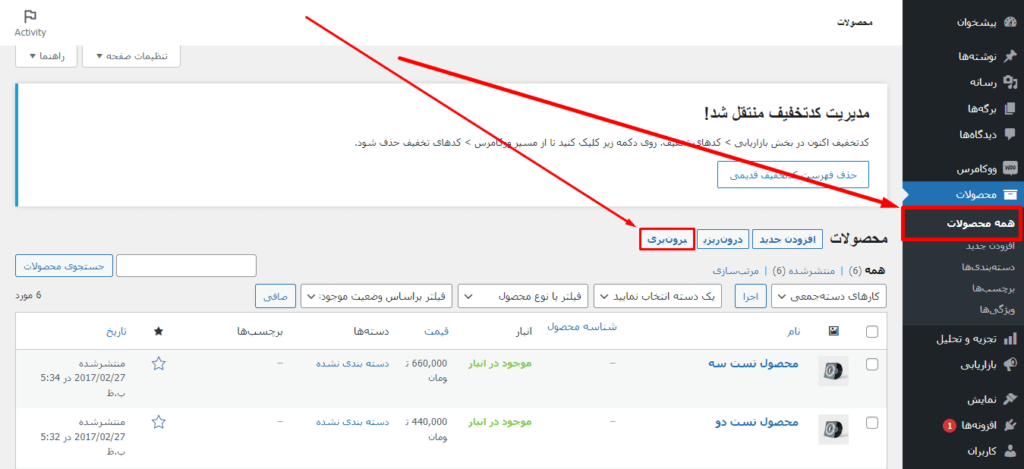
حالا به صفحهای جدید هدایت میشوید که امکان برونبری محصولات سایت را با استفاده از فیلترهای مختلف فراهم میکند. این امکان واقعاً به شما کمک بزرگی خواهد کرد.
- اطلاعات مورد نظر برای صادر کردن کدام ستونها هستند؟ به عبارت دیگر، کدام موارد از یک محصول مد نظر شماست؟ به عنوان مثال، ممکن است بخواهید تنها از اطلاعاتی همچون “نام محصول”، “توضیح کوتاه” و “توضیحات” برای صادر کردن خروجی استفاده کنید.
- میخواهید از کدام نوع محصول خروجی بگیرید؟ در اینجا میتوانید محصول را بر اساس نوع آن مشخص کنید؛ به عبارت دیگر، تعیین کنید که فقط از “محصول ساده” و یا “محصول متغیر” خروجی گرفته شود.
- میخواهید از کدام نوع محصول خروجی گرفته شود؟ از این بخش هم میتوانید دستهبندی محصولات را انتخاب کنید. به عبارت دیگر، مشخص کنید که فقط از یک یا چند دستهبندی خاص و منحصر به فرد خروجی گرفته شود.
- برونریزی اطلاعات سفارشی (Custom Meta) چگونه انجام شود؟ اگر متاهای سفارشی ایجاد کردهاید، با فشردن این گزینه، میتوانید اطلاعات مربوط به آنها را نیز به صورت خروجی دریافت کنید.
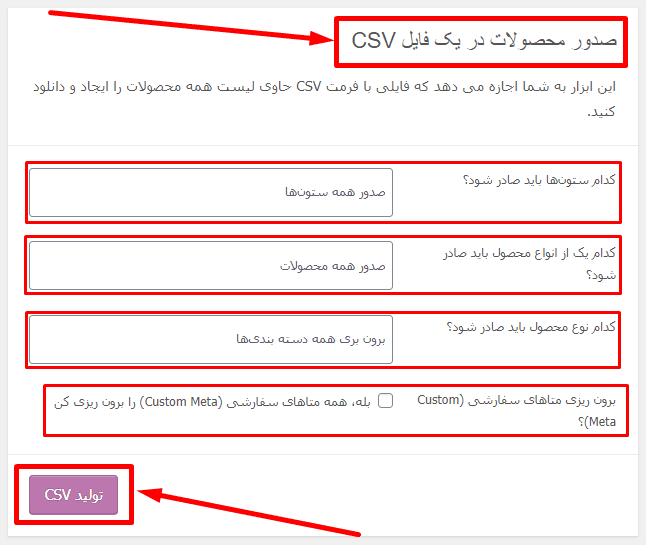
در پایان، حتماً به گزینه “تولید CSV” دقت کنید و برای دریافت فایل خروجی، بر روی آن کلیک نمایید.
وارد کردن (درونریزی) محصولات ووکامرس
احتمالاً شما برای انتقال محصولات ووکامرس از یک سایت به سایت دیگر، خروجی گرفتهاید. حالا برای درونریزی محصولات ووکامرس به یک سایت دیگر، میتوانید مراحل زیر را به صورت گام به گام انجام دهید.
1. پس از ورود به پیشخوان وردپرس، به بخش “محصولات” و سپس “همه محصولات” بروید.
2. بر روی دکمه “درونریزی” کلیک کنید.
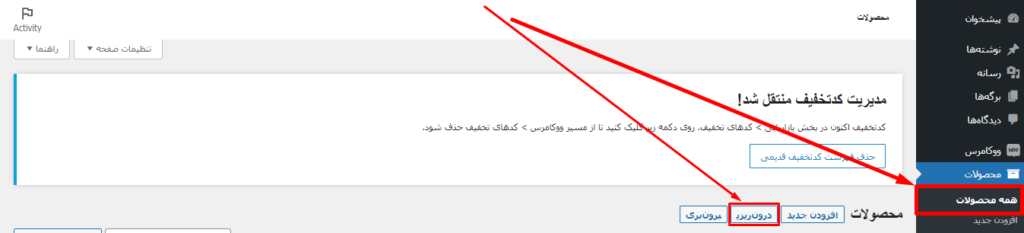
حالا میتوانید فایل خروجی محصولات را در بخش “Choose File” آپلود کنید و سپس دکمه “ادامه” را کلیک نمایید. با فعال کردن گزینه “بروزرسانی محصولات موجود”، میتوانید مشخص کنید که در صورت تطابق “شناسه” یا “SKU” محصولات در سایت با فایل خروجی، آپدیت شوند. به عبارت دیگر، محصولات داخل سایت بر اساس اطلاعات فایل خروجی بهروزرسانی میشوند.
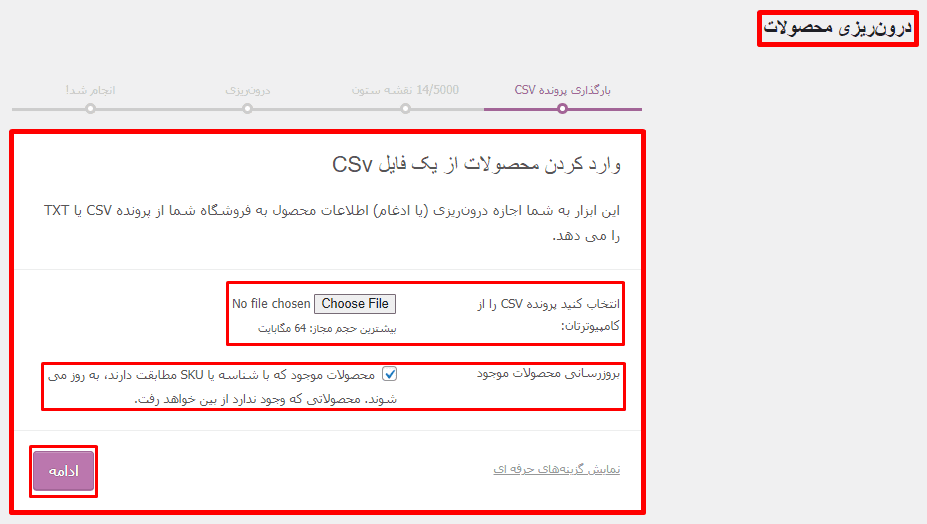
پس از کلیک بر روی دکمه “ادامه”، به مرحله بعد انتقال پیدا خواهید کرد. در این مرحله، تنها کافیست بر روی دکمه “اجرای درونریز” کلیک نمایید تا فرآیند درونریزی به اتمام برسد.
برون بری سفارشات در ووکامرس
تا به این لحظه، نحوه درونریزی محصولات سایت را یاد گرفتهاید. حالا به شما نشان خواهیم داد چگونه از سفارشات ووکامرس خروجی بگیرید. همانطور که در ابتدای مقاله ذکر شد، برای این منظور نیاز به استفاده از افزونههای جانبی دارید.
برای برون ریزی از سفارشات ووکامرس، ابتدا باید افزونه “Advanced Order Export For WooCommerce“ را نصب و فعال کنید. برای این کار، به پیشخوان وردپرس خود وارد شده و در قسمت جستجو، عبارت “Advanced Order Export For WooCommerce” را وارد کنید. سپس افزونه را پیدا کرده و فرآیند نصب و فعالسازی را انجام دهید.
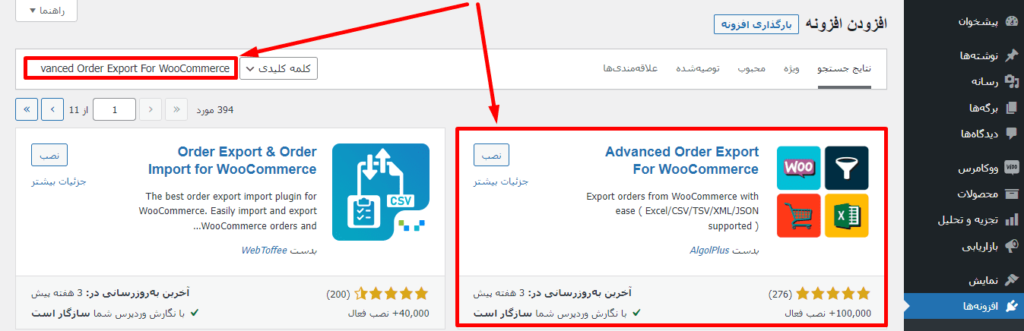
پس از نصب و فعالسازی افزونه، یک گزینه با عنوان “Export Order” به منوی “ووکامرس” اضافه میشود. حالا برای برون ریزی از سفارشات ووکامرس، باید به همین بخش مراجعه کنید. در بخش “Order statuses”، وضعیتهای سفارشاتی که میخواهید از آنها خروجی بگیرید را مشخص نمایید، سپس در انتها بر روی گزینه “Export” در پایین صفحه کلیک کنید.
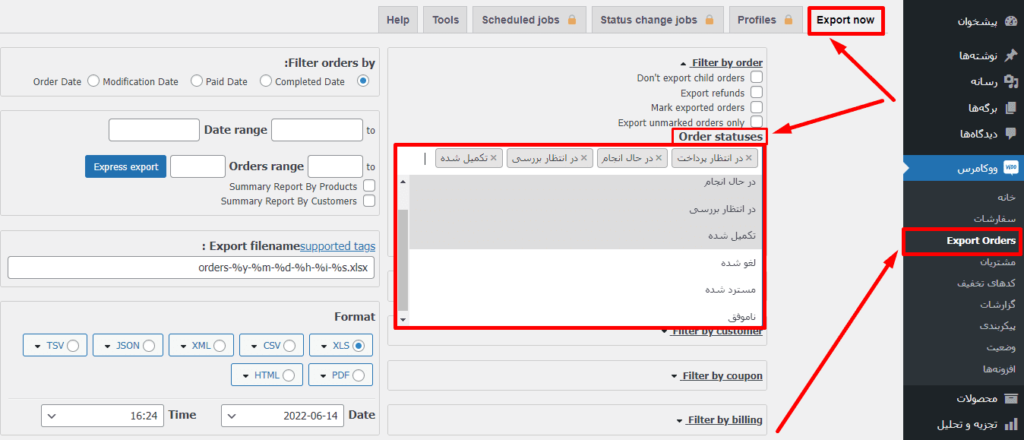
توجه: این افزونه دارای تنظیمات بسیار زیادی است و امکان توضیح دادن همه آنها در این مقاله وجود ندارد. شما برای برون بری و درونریزی سفارشات ووکامرس، فقط به همین موارد نیاز دارید. (البته اگر کمی دقت کنید و دانش اولیه مناسبی داشته باشید، به راحتی میتوانید با تمام تنظیمات این افزونه کار کنید.)
با خدمات تغییر دامنه در وردپرس، ما نه تنها امکان انتقال سایت شما به یک دامنه جدید را فراهم میکنیم بلکه در این مسیر پشتیبانی وردپرس شما را نیز به عهده گرفته و هر گونه مشکل وبسایت وردپرسی شما را به صورت صفر تا صد رفع می کنیم
خروجی گرفتن از مشتریان ووکامرس
برای برون بری از مشتریان ووکامرس، نیازی به نصب افزونههای جانبی ندارید. میتوانید از امکانات داخلی ووکامرس برای این کار استفاده کنید. برای این منظور مراحل زیر را دنبال کنید:
مراحل برون بری:
1. وارد پیشخوان وردپرس شوید.
2. به بخش “ووکامرس” بروید و سپس “مشتریان” را انتخاب کنید.
3. با کلیک بر روی سه نقطه در قسمت بالای صفحه، میتوانید مواردی که میخواهید در خروجی داشته باشید را انتخاب کنید.
4. سپس با کلیک بر روی دکمه “Download”، فایل خروجی مشتریان را دریافت کنید.
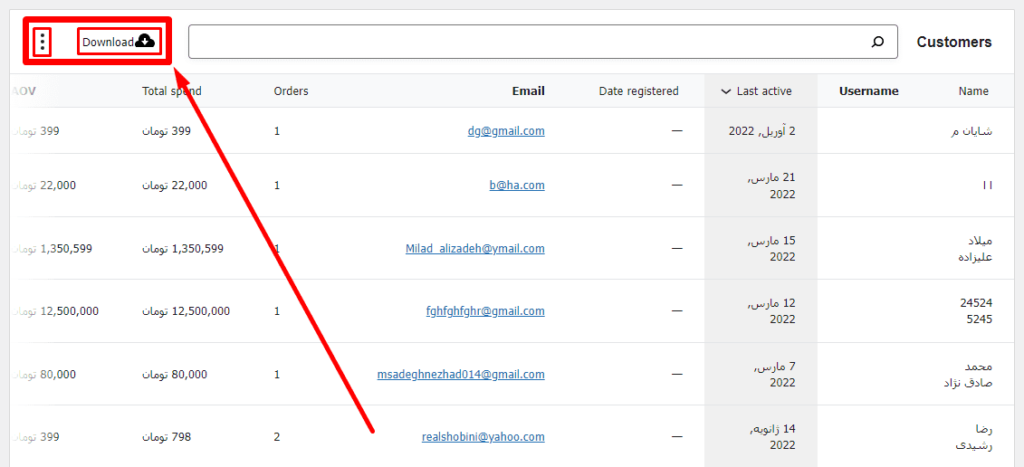
با استفاده از امکانات داخلی ووکامرس، به سادگی و در کمترین زمان ممکن میتوانید فرآیند برونبری مشتریان ووکامرس را انجام دهید.
خروجی گرفتن (برون بری) از گزارشات ووکامرس
حالا میخواهیم به شما نحوه خروجی گرفتن گزارشات ووکامرس را آموزش دهیم. این کار نیازی به نصب افزونه جدید ندارد، زیرا ووکامرس این امکان را به شما فراهم کرده است. مراحل زیر را دنبال کنید:
1. از پیشخوان وردپرس وارد شوید.
2. به بخش “ووکامرس” بروید و سپس بر روی “گزارشات” کلیک کنید.
3. از سمت چپ صفحه، بر روی گزینه “صدور CSV” کلیک کنید.
حالا میتوانید فایل خروجی گزارشات ووکامرس را دریافت کنید. این کار بدون نیاز به نصب افزونه جدید و با استفاده از امکانات داخلی ووکامرس انجام میشود.
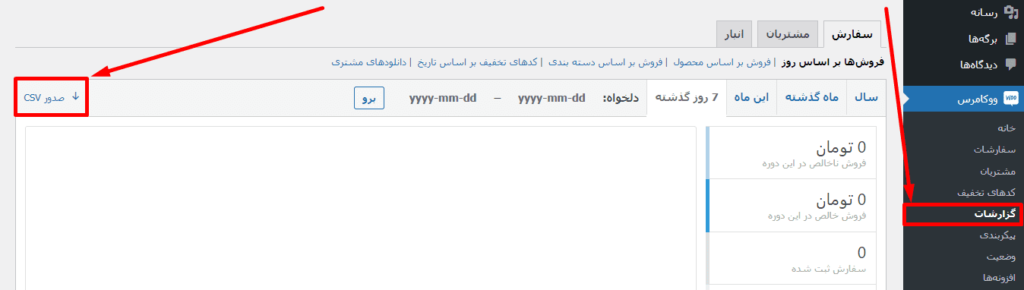
در پایان
برونبری (خروجی گرفتن) و درون ریزی از محصولات، مشتریان، و گزارشات ووکامرس بسیار ساده و آسان است. ووکامرس این امکان را برای تمام کاربران فراهم کرده است تا بتوانند به راحتی اطلاعات مورد نظر خود را از سایت خود دریافت کنند. برای خروجی گرفتن و برونبری اطلاعات سفارشات، کافی است یک افزونه جانبی را در وبسایت وردپرسیتان نصب کرده و با استفاده از آن، از سفارشات سایت خود خروجی بگیرید.
درباره زهرا فاضلیان
زهرا فاضلیان هستم کارشناس مهندسی کامپیوتر ،حدودا ۶ سال است که در حوزه تولید محتوا در وردپرس فعالیت میکنم. و بسیار به تولید محتوا در وردپرس علاقه مند هستم.
نوشتههای بیشتر از زهرا فاضلیان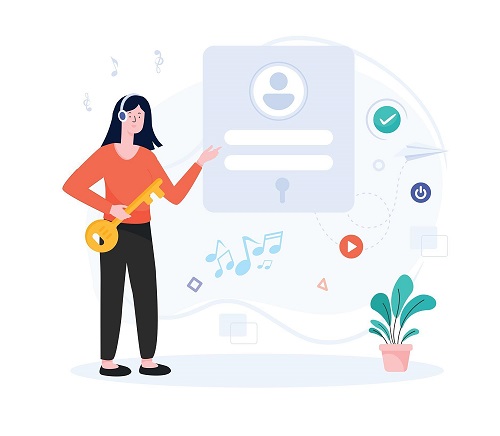

دیدگاهتان را بنویسید